Camera macro còn khá mới mẻ với nhiều người dùng. Trong bài viết này Blogkienthuc.edu.vn xin chia sẻ các bạn các kinh nghiệm hữu ích để có thể tận dụng cụm camera trên Samsung Galaxy A51.
Samsung Galaxy A51 có bốn camera 48MP + 5MP + 12MP + 5MP. Camera macro 5MP đầu tiên trên thế giới là điểm nhấn của máy với tính năng chụp siêu cận thực thụ, bắt trọn mọi chi tiết nhỏ, giúp bạn thỏa thích ghi lại mọi hình ảnh nhỏ như côn trùng và hoa lá.
Bạn đang đọc: Cách tận dụng camera macro trên Samsung Galaxy A51
Tận dụng tính năng Scene Optimizer
Để tối ưu việc sử dụng Galaxy A51 trong cuộc sống thường nhật, đặc biệt là sáng tạo nên những bức ảnh đậm chất nghệ thuật của cá nhân với camera macro, một trong những mẹo đầu tiên bạn nên sử dụng là bật tính năng Scene Optimizer để AI hỗ trợ chụp lên đến 30 chủ thể và tối ưu hoá hình ảnh. Scene Optimizer là một chức năng được thêm vào trong các dòng điện thoại Samsung Galaxy, giúp khi chụp ảnh thì thiết bị có thể phân biệt được các bối cảnh khác nhau như ngoài trời, các toà nhà, cây cỏ, vật nuôi,… và tối ưu hóa hình ảnh tương ứng.
Để bật tính năng này hãy vào cài đặt bằng cách nhấn vào biểu tượng hình răng cưa và nhấn Trình tối ưu hóa cảnh (Scene Optimizer).
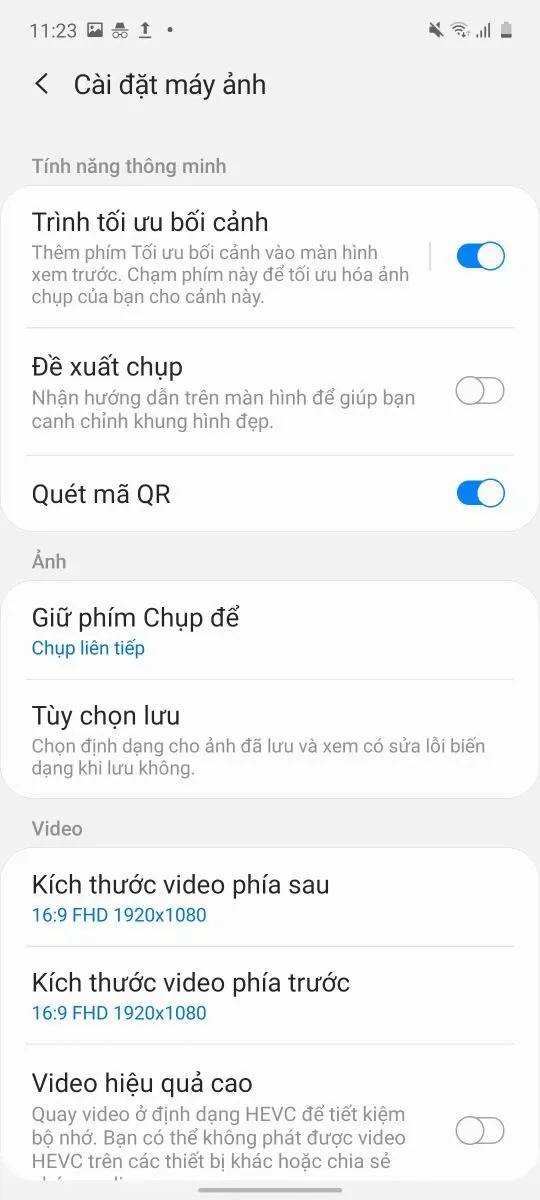
Sau khi bật lên, bạn sẽ để ý thấy một biểu tượng màu xanh xuất hiện góc dưới bên phải như hình khi bạn mở ứng dụng Camera lên. Mặc định biểu tượng này màu xanh, khi giơ máy lên chụp thì trong tích tắc nó sẽ nhận biết bối cảnh và đưa ra một biểu tượng tương ứng với bối cảnh. Ví dụ nếu bạn chụp cảnh vật thì biểu tượng sẽ là hình chiếc lá. Như ở ảnh bên dưới, sau khi bật tính năng này lên, khi bạn đặt một mẫu giấy note vào hay đưa camera lên một văn bản, nó sẽ xác nhận bạn chụp đối tượng là chữ, và đưa thêm tính năng Scan để bạn chuyển text thành văn bản.
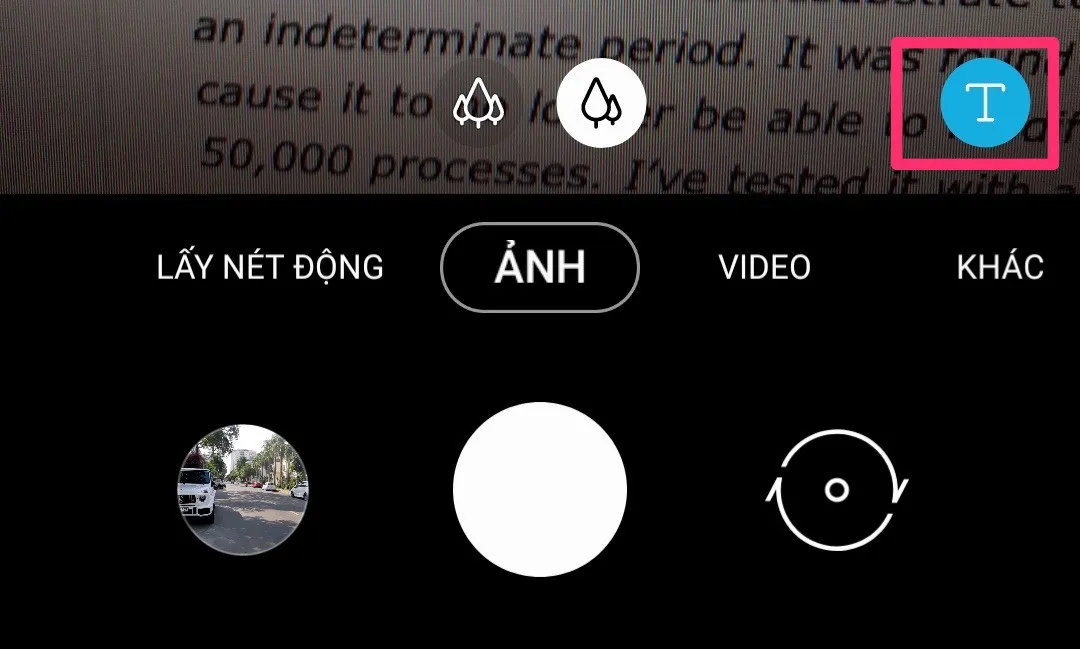
Trường hợp nếu bạn muốn tắt tính năng này, hãy nhấn vào biểu tượng để tắt.
Cách chụp macro
Macro là thể loại gây ấn tượng cho rất nhiều người khi ảnh có thể diễn tả một cách cực kì cận cảnh mà bằng mắt thường chúng ta khó thấy được. Để có thể có thể chụp một bức ảnh macro tốt, bạn hãy chuyển chế độ chụp qua cận cảnh và đặt khoảng cách 3-5cm so với chủ thể để bắt trọn vẻ đẹp đến từng chi tiết, cho hình ảnh đậm chất nghệ thuật.
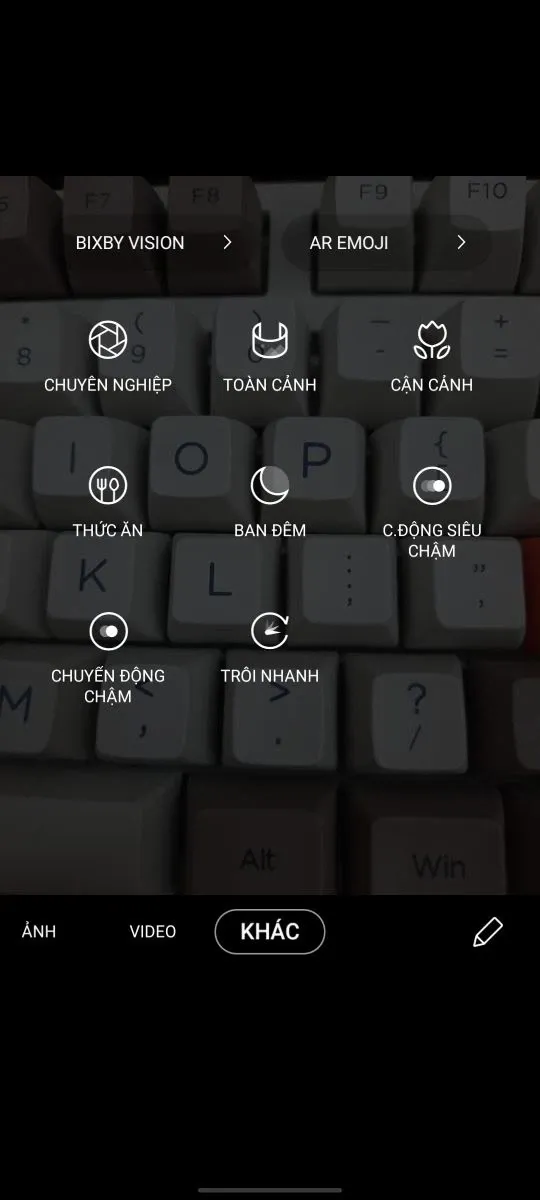
Dưới đây là một số bức ảnh được chụp bằng camera macro trên Samsung Galaxy A51:



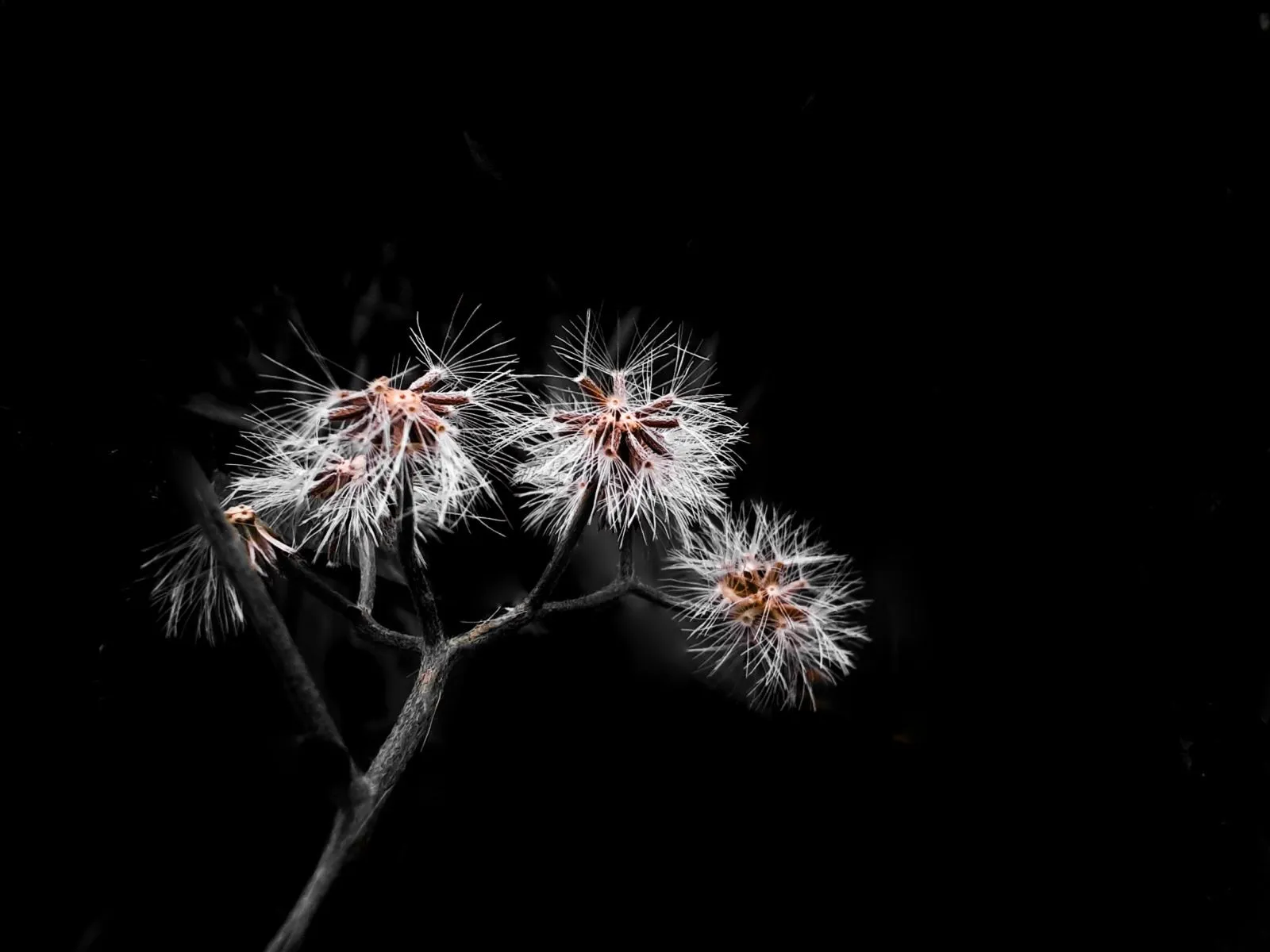
Chế độ Super Steady
Super Steady hay còn gọi là chế độ quay chống rung là một tính năng dựa trên tùy chỉnh phần mềm giúp bạn quay video sử dụng cụm camera sau để tạo thành những thước phim độc đáo. Tính năng này sẽ giúp người dùng có được những thước phim mượt mà với độ rung giảm đến mức tối đa.
Tìm hiểu thêm: Hướng dẫn tạo mật khẩu khóa thư mục Win 10 nhanh chóng
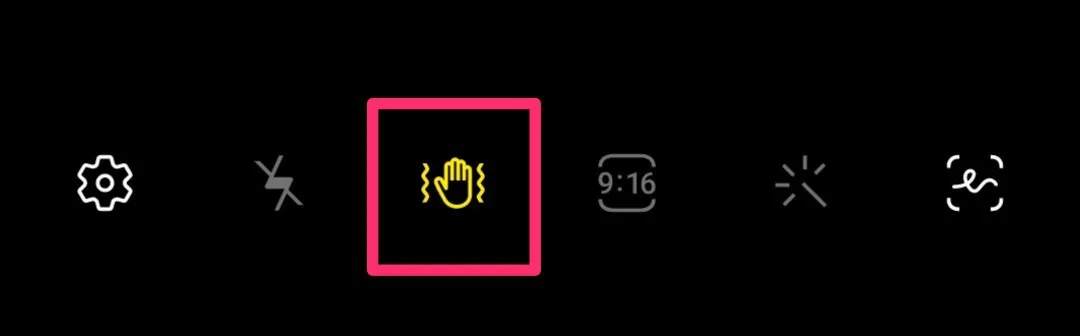
Để bật tính năng này trên Galaxy A51, bạn chỉ cần nhấn vào biểu tượng hiển thị “bàn tay rung” (vibrating hand) trên góc màn hình ứng dụng máy ảnh. Hãy sử dụng hiệu ứng chống rung này khi quay video để nâng cấp trải nghiệm quay phim.
Tiết kiệm pin khi cần thiết
Nếu bạn đang du Xuân nhưng điện thoại gần hết pin, hãy nhanh chóng sử dụng mẹo vặt dưới đây để tăng thời lượng sử dụng nhé. Đầu tiên bạn cần điều chỉnh độ sáng trên màn hình, từ màn hình chính bạn hãy vuốt xuống từ cạnh trên màn hình để nhìn thấy bảng thông báo kèm theo các nút tính năng. Bấm vào, bạn sẽ thấy thanh điều chỉnh độ sáng, kéo thanh về bên trái để giảm độ sáng màn hình.
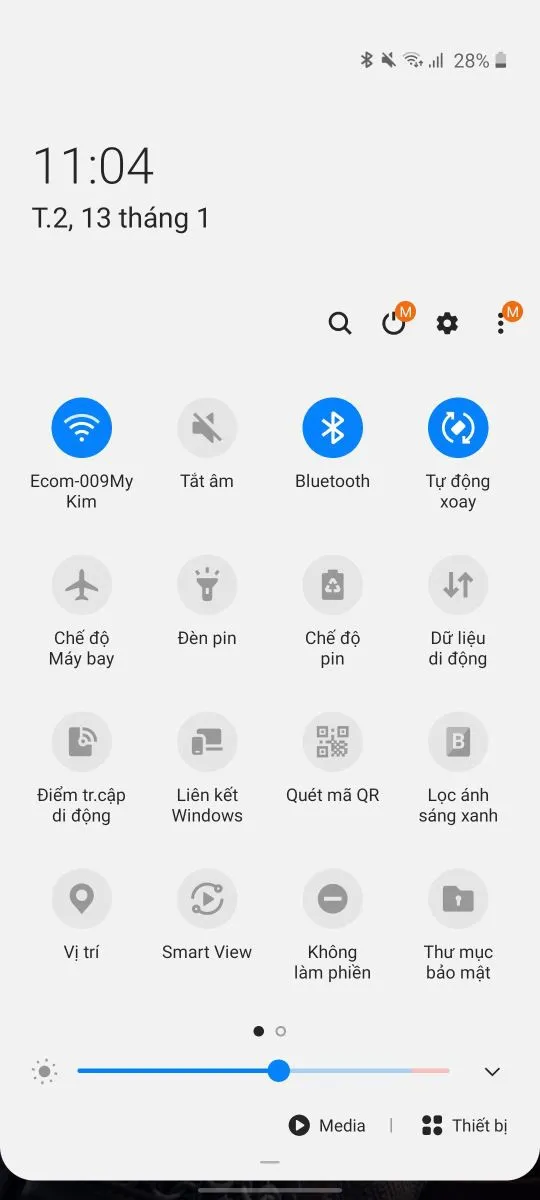
Một lưu ý khác là máy sử dụng màn hình Super AMOLED. Đặc trưng của loại màn hình này là các pixel sẽ bớt dùng “điện năng” ở các vùng tối của màn hình, hay thậm chí là với các điểm đen thì pixel đó được tắt hiển thị luôn. Đó là lý do việc sử dụng giao diện tối có thể giúp bạn tiết kiệm pin hơn. Để bật chế độ này, bạn vào Cài đặt > Màn hình > bật mục Chế độ Ban đêm lên.
Danh sách sản phẩm
Tính năng Scene Optimizer
Để bật tính năng này hãy vào cài đặt bằng cách nhấn vào biểu tượng hình răng cưa và nhấn Trình tối ưu hóa cảnh (Scene Optimizer).
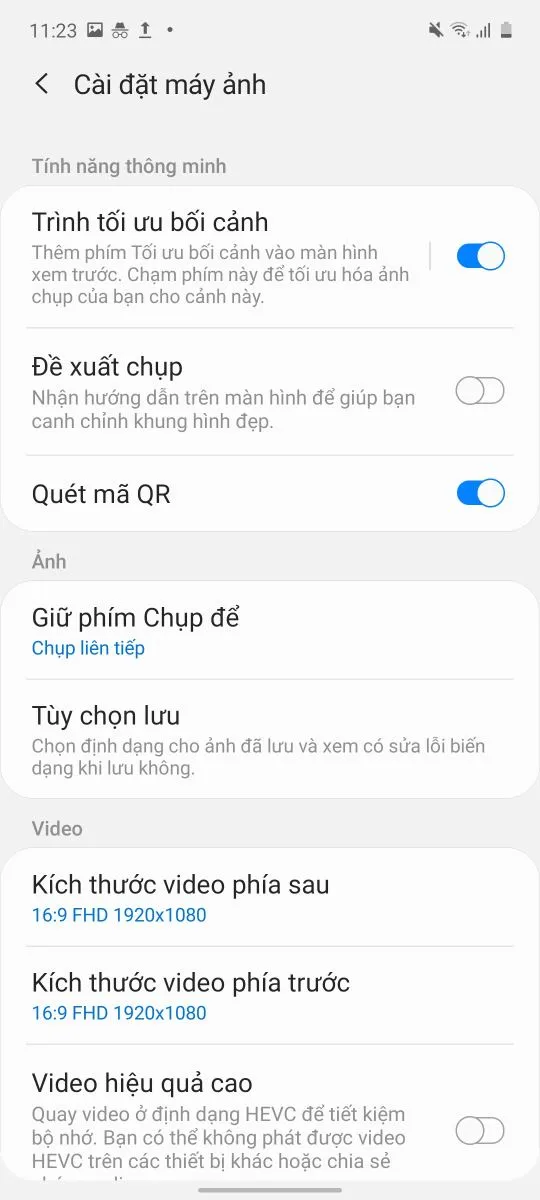
Sau khi bật lên, bạn sẽ để ý thấy một biểu tượng màu xanh xuất hiện góc dưới bên phải như hình khi bạn mở ứng dụng Camera lên. Mặc định biểu tượng này màu xanh, khi giơ máy lên chụp thì trong tích tắc nó sẽ nhận biết bối cảnh và đưa ra một biểu tượng tương ứng với bối cảnh.
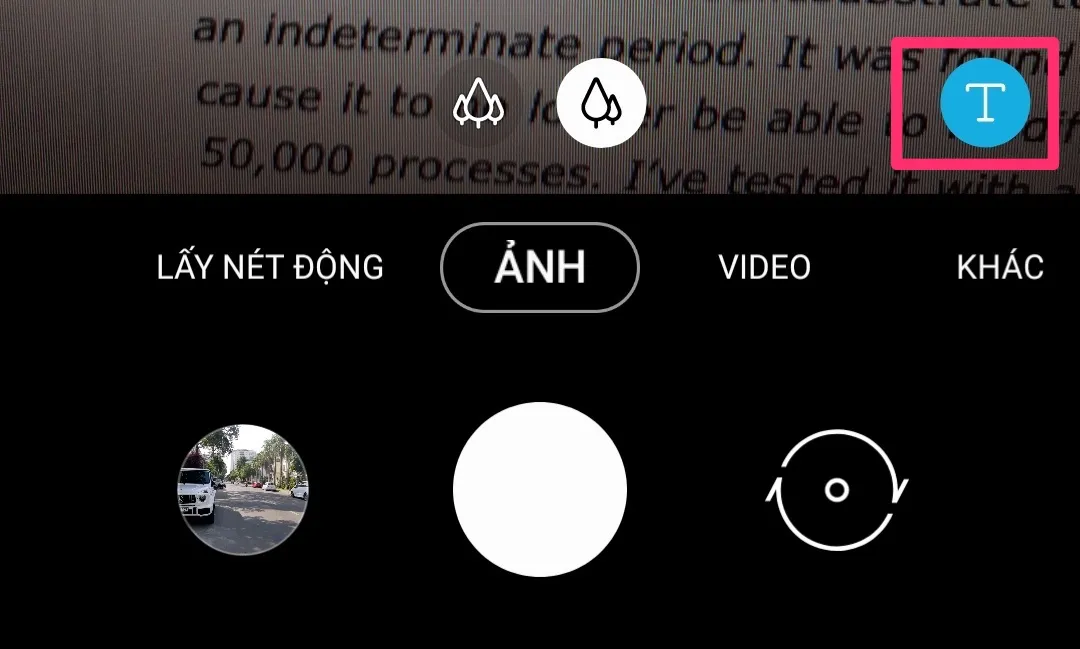
Cách chụp macro
Để có thể có thể chụp một bức ảnh macro tốt, bạn hãy chuyển chế độ chụp qua cận cảnh và đặt khoảng cách 3-5cm so với chủ thể để bắt trọn vẻ đẹp đến từng chi tiết, cho hình ảnh đậm chất nghệ thuật.
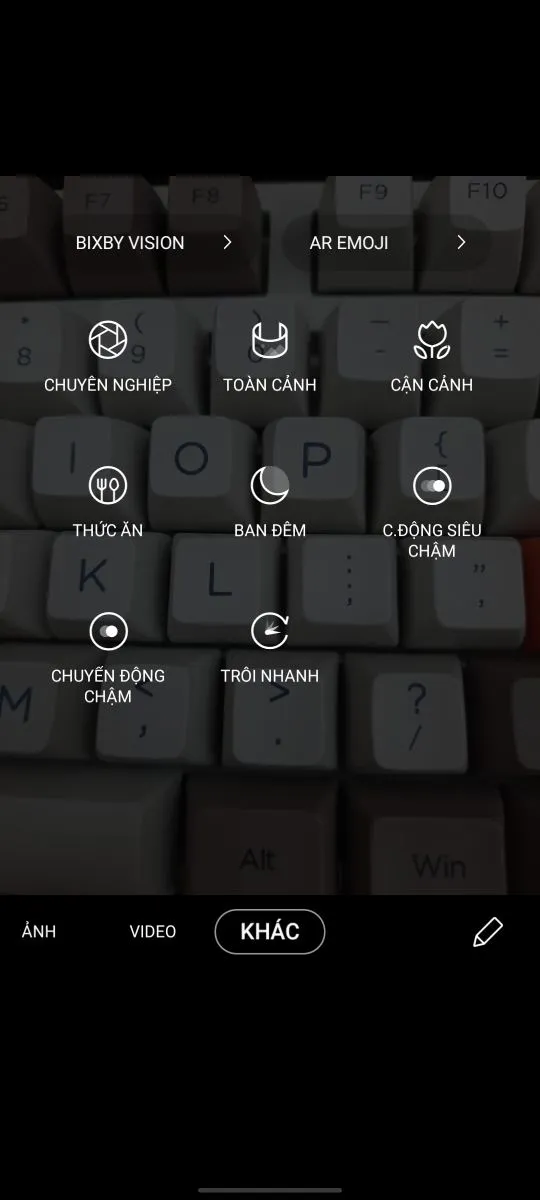
Chế độ quay chống rung Super Steady
Để bật tính năng này trên Galaxy A51, bạn chỉ cần nhấn vào biểu tượng hiển thị “bàn tay rung” (vibrating hand) trên góc màn hình ứng dụng máy ảnh. Hãy sử dụng hiệu ứng chống rung này khi quay video để nâng cấp trải nghiệm quay phim.
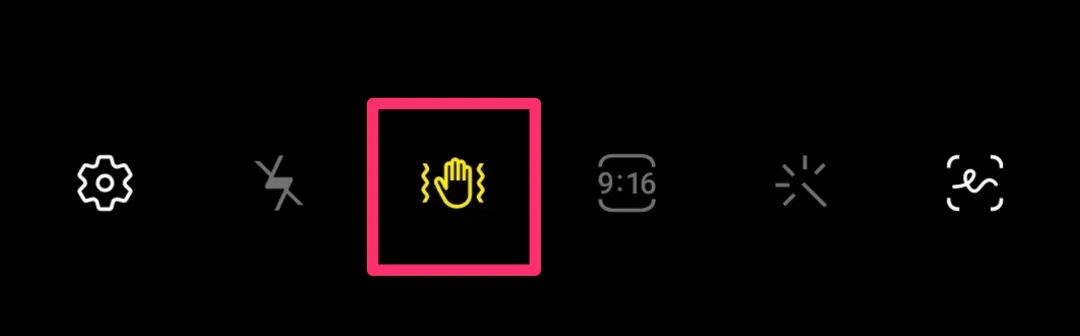
Tiết kiệm pin
Đầu tiên bạn cần điều chỉnh độ sáng trên màn hình, từ màn hình chính bạn hãy vuốt xuống từ cạnh trên màn hình để nhìn thấy bảng thông báo kèm theo các nút tính năng. Bấm vào, bạn sẽ thấy thanh điều chỉnh độ sáng, kéo thanh về bên trái để giảm độ sáng màn hình.
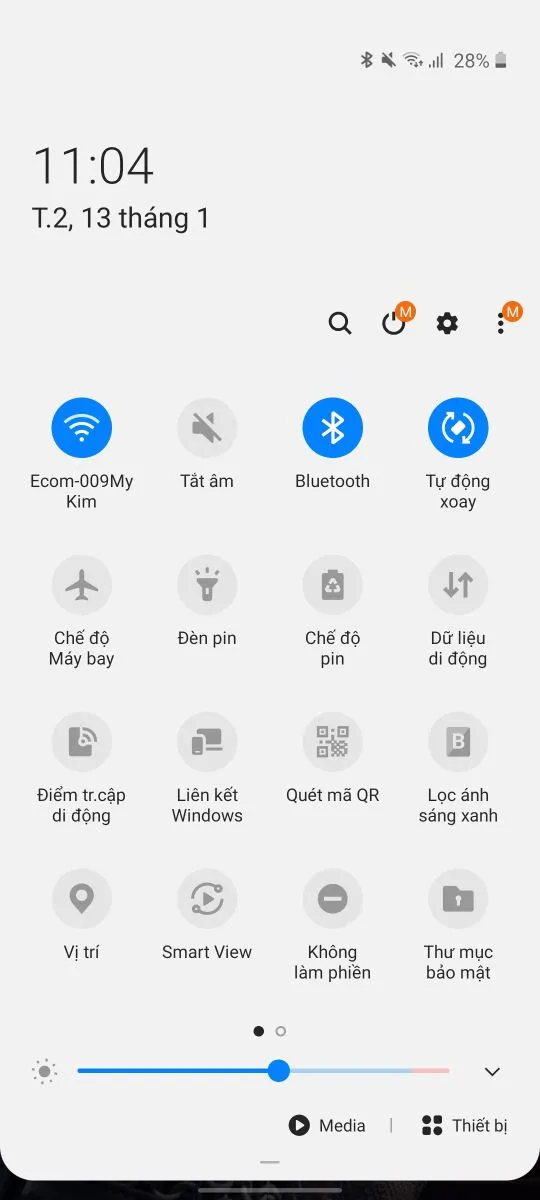
>>>>>Xem thêm: Cách đồng bộ tin nhắn với iCloud trên iPhone và xem tin nhắn trên tất cả các thiết bị của bạn

